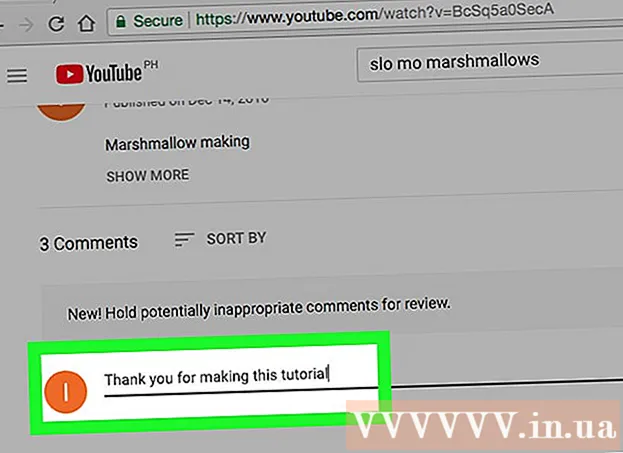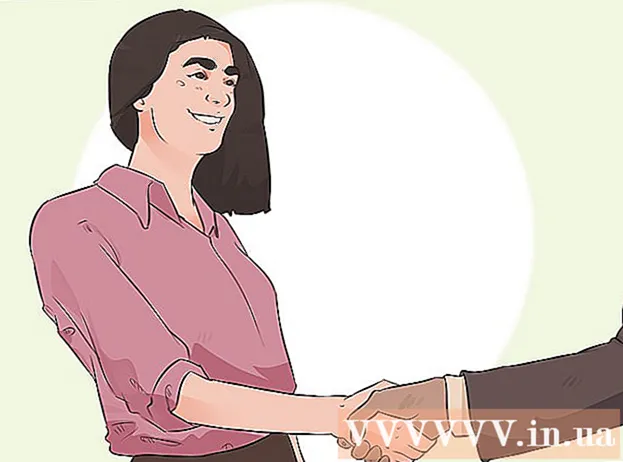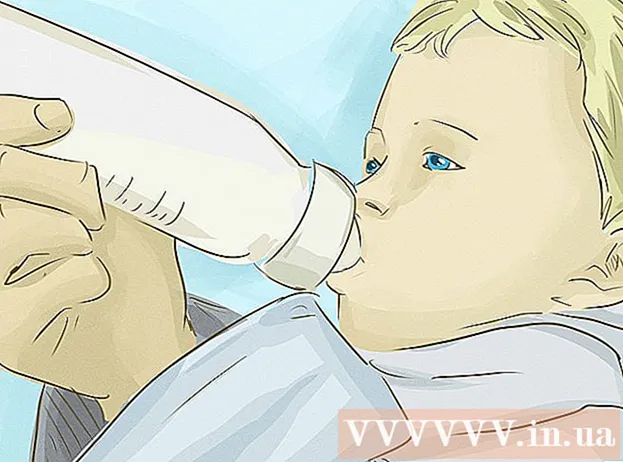May -Akda:
Bobbie Johnson
Petsa Ng Paglikha:
3 Abril 2021
I -Update Ang Petsa:
1 Hulyo 2024

Nilalaman
Kung nais mong ikonekta ang iyong Mac sa ibang WiFi network na hindi na-install bilang default, kakailanganin mong baguhin ang listahan ng pag-order ng mga network na gusto mong ikonekta. Narito kung paano ito gawin.
Mga hakbang
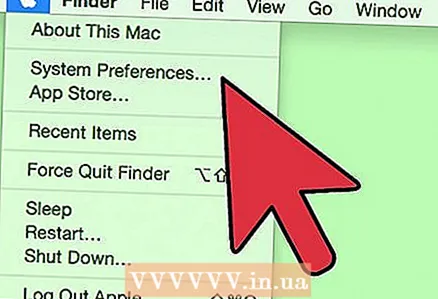 1 Buksan ang Mga Kagustuhan sa System. Maaari mo itong gawin sa pamamagitan ng pag-click sa icon ng Mac sa kaliwang sulok sa itaas at pag-scroll pababa sa Mga Kagustuhan sa System.
1 Buksan ang Mga Kagustuhan sa System. Maaari mo itong gawin sa pamamagitan ng pag-click sa icon ng Mac sa kaliwang sulok sa itaas at pag-scroll pababa sa Mga Kagustuhan sa System. 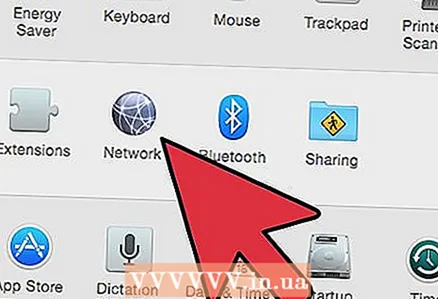 2 Piliin ang Network.
2 Piliin ang Network.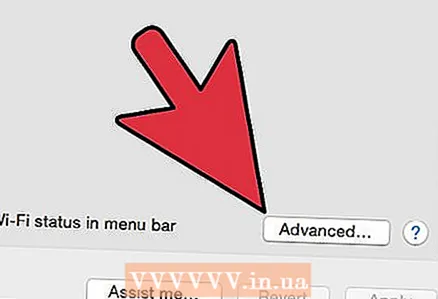 3 Tiyaking naka-highlight ang WiFi sa kaliwa, pagkatapos ay piliin ang Advanced.
3 Tiyaking naka-highlight ang WiFi sa kaliwa, pagkatapos ay piliin ang Advanced.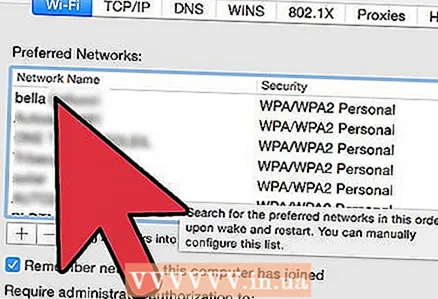 4 Mag-browse sa listahan ng mga ginustong network at hanapin ang pangalan ng WiFi na nais mong gawin ang default na network. I-drag ito sa tuktok ng listahan. Mag-click sa OK. Kung gayon, kung hiniling na kumpirmahin ang mga pagbabago, gawin ito. Kung ang mga pangalan ng network ay kulay-abo at hindi mai-click, bumalik sa nakaraang screen at pindutin ang lock upang payagan ang mga pagbabago.
4 Mag-browse sa listahan ng mga ginustong network at hanapin ang pangalan ng WiFi na nais mong gawin ang default na network. I-drag ito sa tuktok ng listahan. Mag-click sa OK. Kung gayon, kung hiniling na kumpirmahin ang mga pagbabago, gawin ito. Kung ang mga pangalan ng network ay kulay-abo at hindi mai-click, bumalik sa nakaraang screen at pindutin ang lock upang payagan ang mga pagbabago.
Mga Tip
- Kung hindi mo nakikita ang iyong WiFi network sa listahan ng mga ginustong network, subukang kumonekta dito upang matiyak na naaalala ng iyong Mac ang pangalan at password nito.